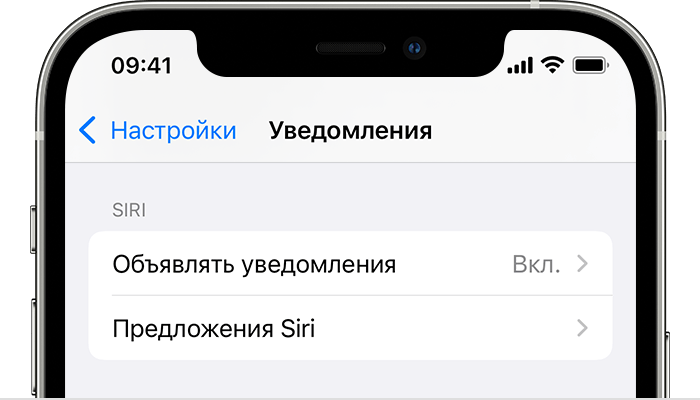- Как выключить Apple AirPods
- Как включить режим низкого энергопотребления на AirPods и AirPods Pro
- Как включить режим низкого энергопотребления на AirPods Max
- Объявление уведомлений с помощью Siri на наушниках AirPods или Beats
- Что вам понадобится
- Включение объявления уведомлений
- Как отвечать на сообщения
- Если Siri не делает объявлений
- Руководство пользователя наушников AirPods
- Управление наушниками AirPods с помощью касания или нажатия
- Приглушение внешнего шума
- Настройка AirPods (3‑го поколения)
- Погрузитесь в пространственное аудио
- Приостановка и переключение песен, а также настройка громкости на AirPods и AirPods Pro
- Управление воспроизведением с помощью AirPods Pro или AirPods (3-го поколения)
- Управление воспроизведением с помощью AirPods (1-го или 2-го поколения)
- Управление воспроизведением с помощью AirPods (2-го поколения)
- Управление воспроизведением с помощью AirPods (1-го поколения)
- Изменение функции двойного касания для каждого наушника AirPod (1-го и 2-го поколения)
- Прием вызовов с помощью AirPods или AirPods Pro
- Подключение и использование наушников AirPods Max
- Использование устройства iOS или iPadOS для настройки наушников AirPods Max
- Управление звуком и его воспроизведение в наушниках AirPods Max
- Переключение между режимами шумоподавления и прозрачности
- Управление звуком
- Использование телефона и получение сообщений
- Переключение между устройствами
- Автоматическое переключение
- Переключение вручную
- На устройстве с iOS или iPadOS
- На компьютере Mac
- Зарядка AirPods Max
- Что вам понадобится
Как выключить Apple AirPods

Хотите продлить срок службы батареи с помощью Apple AirPods (1-го и 2-го поколения), AirPods Pro или AirPods Max? Технически у них нет функции отключения питания. Однако вы можете перевести их в режим пониженного энергопотребления. Мы покажем вам, как это сделать.
Apple разработала AirPods таким образом, что вам не нужно их выключать. В результате у них нет физического переключателя включения / выключения. Они всегда остаются активными, чтобы вы могли использовать их со своими устройствами.
Однако у них есть режим энергосбережения, который помогает экономить заряд батареи. Вы можете использовать этот режим на всех трех моделях AirPods.
Как включить режим низкого энергопотребления на AirPods и AirPods Pro
На AirPods (1-го и 2-го поколения) и AirPods Pro вы можете активировать режим пониженного энергопотребления, используя чехол для зарядки AirPods.
Просто поместите свои AirPods в чехол для зарядки, и они перейдут в режим пониженного энергопотребления. В этот период ваши AirPods будут потреблять меньше энергии, и они также будут заряжаться от футляра.

И это так близко, как вы можете «выключить» свои AirPods!
Как включить режим низкого энергопотребления на AirPods Max
На AirPods Макс, вы можете включить режим пониженного энергопотребления, поместив его на плоскую поверхность на пять минут. Ваш AirPods Max поймет, что вы его не используете, и перейдет в режим энергосбережения.

Кроме того, вы можете активировать режим пониженного энергопотребления, поместив AirPods Max в смарт-чехол.
AirPods Max имеет еще одну функцию экономии энергии. Эта функция отключает Bluetooth и Find My на AirPods Max после того, как устройство не используется в течение определенного количества часов.
Когда вы оставляете свои канцелярские принадлежности AirPods Max вне футляра на 72 часа, включается режим энергосбережения. Ограничение по времени изменится на 18 часов, если вы храните AirPods Max в смарт-футляре.
И это некоторые из способов «выключить» AirPods и сэкономить заряд батареи. Возможно, это не то, что вы ищете, но это все, что у Apple есть для вас.
Если вы новичок в экосистеме Apple AirPods, ознакомьтесь с нашим руководством по началу работы для этих устройств. Он предлагает советы по настройке и использованию ваших любимых наушников.
Источник
Объявление уведомлений с помощью Siri на наушниках AirPods или Beats
Когда вы используете наушники AirPods или совместимые наушники Beats либо управляете автомобилем, который поддерживает CarPlay, Siri может объявлять о входящих сообщениях. Вы можете мгновенно отвечать на них в режиме громкой связи.
Что вам понадобится
Siri может объявлять о входящие сообщения в автомобиле с поддержкой CarPlay или в следующих наушниках:
- AirPods Max
- AirPods (2-го поколения)
- AirPods Pro
- Powerbeats
- Powerbeats Pro
- Beats Solo Pro
Необходимо объединить в пару совместимый автомобиль или наушники и одно из следующих устройств:
- iPhone с iOS 15
- iPad с iPadOS 15
Включение объявления уведомлений
- Откройте приложение «Настройки».
- Нажмите «Уведомления».
- Нажмите «Объявлять уведомления».
- Включите функцию «Объявлять уведомления».
После включения этой функции Siri проговаривает входящие сообщения, если ваш iPhone подключен к CarPlay либо на вас надеты подключенные к iPhone или iPad наушники, а ваше устройство заблокировано. Siri воспроизведет звуковой сигнал, назовет имя отправителя и прочитает сообщение. Если сообщение длинное, Siri уведомит о входящем сообщении и назовет имя отправителя. Вы можете попросить Siri прочитать сообщение полностью. Либо, если вы не управляете автомобилем, то можете прочитать его самостоятельно на iPhone или iPad.
В меню «Настройки» > «Уведомления» > «Объявлять уведомления» вы также можете выбрать, какие сообщения будет озвучивать Siri. Нажмите «Сообщения» и выберите «Неотложные уведомления» и «Личные сообщения» или «Все уведомления».
Функцию «Объявлять уведомления» можно быстро включать и выключать, если добавить ее в Пункт управления на iPhone или iPad.
Как отвечать на сообщения
- Подождите, пока Siri прочитает сообщение. Затем Siri будет ждать ответа.
- Скажите Siri, что вы хотите ответить и проговорите сообщение. Например, скажите: «Ответь: «Я уже еду»» или «Скажи ей: «Я встречу тебя там»». Когда вы закончите фразу, Siri повторит ее и спросит, хотите ли вы отправить это сообщение.
В Siri можно настроить немедленную отправку ответов без предварительного чтения их вслух. Перейдите в меню «Настройки» > «Уведомления» > «Объявлять уведомления» и включите функцию «Ответы без подтверждения».
Если вы получили несколько сообщений одновременно, можно приостановить работу функции «Объявлять уведомления», вынув один наушник AirPods или сняв наушники с оголовьем.
Если Siri не делает объявлений
Если вы не слышите объявлений Siri, выполните следующее:
- Убедитесь, что вы используете совместимое устройство.
- Убедитесь, что наушники AirPods, совместимые наушники Beats или совместимый автомобиль объединены в пару с вашим устройством в меню «Настройки» > Bluetooth.
- Перейдите в меню «Настройки» > «Уведомления» > «Объявлять уведомления» и убедитесь, что параметр «Объявлять уведомления» включен. Затем нажмите «Сообщения» и убедитесь, что параметр «Объявлять уведомления» на этой странице также включен.
- Убедитесь, что iPhone или iPad заблокирован и его экран темный. Siri не объявляет о сообщениях, если вы используете устройство.
Источник
Руководство пользователя наушников AirPods
Все, что нужно знать о наушниках AirPods
Управление наушниками AirPods с помощью касания или нажатия
Необязательно доставать iPhone, открывать MacBook или использовать пульт Siri Remote. Вместо этого можно использовать элементы управления на AirPods, чтобы приостанавливать и возобновлять воспроизведение, пропускать песни, отвечать на телефонные вызовы и обращаться к Siri.
Приглушение внешнего шума
Погрузитесь с головой в любимую музыку, телесериал или подкаст. Просто включите режим активного шумоподавления для наушников AirPods Pro или AirPods Max, чтобы заглушать звуки внешнего мира. Если же Вам нужно услышать, например, лай собаки или звук закипевшего чайника, переключитесь на режим прозрачности.
Настройка AirPods (3‑го поколения)
Узнайте, как быстро создать пару с наушниками AirPods, обеспечить комфортное прилегание, начать слушать музыку, пользоваться Siri и выполнить многие другие действия.
Погрузитесь в пространственное аудио
Пространственное аудио и динамическое отслеживание движения головы обеспечивают впечатляющее трехмерное звучание музыки, телешоу, фильмов и даже групповых вызовов FaceTime. На AirPods (3‑го поколения), AirPods Pro или AirPods Max можно слушать аудио с iPhone, iPad, Mac или Apple TV 4K во впечатляющем объемном формате.
Для перехода к Руководству пользователя AirPods нажмите «Оглавление» вверху страницы или введите слово или фразу в поле поиска.
Источник
Приостановка и переключение песен, а также настройка громкости на AirPods и AirPods Pro
В наушниках AirPods можно слушать музыку, совершать телефонные вызовы, использовать Siri и выполнять другие задачи.
Управление воспроизведением с помощью AirPods Pro или AirPods (3-го поколения)
- Чтобы воспроизвести или поставить на паузу аудио, коснитесь датчика нажатия на корпусе наушника AirPod. Чтобы возобновить воспроизведение, коснитесь датчика еще раз.
- Чтобы перейти к следующей композиции, дважды коснитесь датчика нажатия.
- Чтобы перейти к предыдущей композиции, трижды коснитесь датчика.
- Чтобы увеличить или уменьшить громкость, скажите «Привет, Siri», а затем скажите что-нибудь вроде «Увеличить громкость» или «Уменьшить громкость». Или переместите ползунок громкости в приложении, в котором воспроизводится музыка, на экране блокировки или в Пункт управления. Можно также открыть экран «Исполняется» на часах Apple Watch и увеличить или уменьшить громкость AirPods Pro или AirPods (3-го поколения) с помощью колесика Digital Crown.
В наушниках AirPods Pro можно контролировать уровень слышимости окружающих звуков. Нажмите и удерживайте датчик нажатия для переключения между режимами «Активное шумоподавление» и «Прозрачный режим». Можно выбрать, между какими режимами будет осуществляться переключение при нажатии с удержанием.
- На iPhone, iPad или iPod touch выберите «Настройки» > Bluetooth.
- Нажмите кнопку «Подробнее» рядом с наушниками AirPods в списке устройств.
- Выберите «Шумоподавление», «Прозрачность» или «Выкл.».
Siri можно использовать с наушниками AirPods, чтобы задавать вопросы и осуществлять телефонные вызовы. Siri может также управлять воспроизведением музыки и проверять состояние наушников AirPods. Чтобы активировать Siri с помощью наушника AirPod, нажмите и удерживайте датчик нажатия.
Управление воспроизведением с помощью AirPods (1-го или 2-го поколения)
С помощью наушников AirPods можно активировать Siri и управлять воспроизведением аудио.
Управление воспроизведением с помощью AirPods (2-го поколения)
- Чтобы активировать Siri, скажите «Привет, Siri».
- Чтобы воспроизвести аудиозапись или перейти к следующей записи, дважды коснитесь наушника AirPod.
Управление воспроизведением с помощью AirPods (1-го поколения)
Чтобы использовать Siri, дважды коснитесь наушника AirPod.
Изменение функции двойного касания для каждого наушника AirPod (1-го и 2-го поколения)
Двойным касанием каждого наушника AirPod можно настроить выполнение одного из следующих действий.
- Использование Siri*
- Воспроизведение и приостановка аудиоконтента
- Переход к следующей композиции
- Возврат к предыдущей дорожке.
Прием вызовов с помощью AirPods или AirPods Pro
Если вам звонят, когда в ухо вставлен один из наушников AirPod, Siri может сообщить о вызове. Ответить на вызов или отклонить его можно следующим образом.
- Чтобы ответить на вызов с помощью AirPods Pro или AirPods (3-го поколения), коснитесь датчика нажатия.
- Чтобы ответить на вызов с помощью AirPods (1-го или 2-го поколения), дважды коснитесь наушника.
- Чтобы отклонить входящий вызов и активировать автоответчик, дважды коснитесь датчика нажатия.
* Если не удается вызвать Siri двойным касанием, перейдите в раздел «Настройки» > «Siri и Поиск» и убедитесь, что параметр «Siri с блокировкой экрана» включен.
Источник
Подключение и использование наушников AirPods Max
В наушниках AirPods Max можно слушать музыку, совершать телефонные вызовы, использовать Siri и выполнять другие задачи.
Использование устройства iOS или iPadOS для настройки наушников AirPods Max
Если вы настраиваете наушники AirPods Max в первый раз, убедитесь, что на устройстве, с которым вы хотите создать пару, установлена актуальная версия ПО. Затем выполните следующие действия.
- Перейдите на экран «Домой».
- Извлеките наушники AirPods Max из чехла Smart Case и в течение 60 секунд подержите их рядом с устройством, которое требуется объединить в пару с наушниками, пока не увидите анимацию настройки на этом устройстве. Если анимация не отображается, убедитесь, что на вашем устройстве iOS или iPadOS установлена актуальная версия ПО. В противном случае создайте пару между наушниками AirPods Max и устройством iOS или iPadOS вручную. Для этого перейдите в меню «Настройки» > Bluetooth. Если индикатор статуса на наушниках AirPods Max не мигает белым, нажмите и удерживайте кнопку управления шумом до тех пор, пока индикатор не начнет мигать белым.
- Нажмите «Подключить» для создания пары между наушниками AirPods Max и устройством или для настройки функции «Привет, Siri», если она еще не настроена.
- Для настройки пространственного звучания нажмите «Смотрите и слушайте, как это работает». После этого запустится мастер настройки.
- Нажмите «Готово». Если выполнен вход в iCloud, наушники AirPods Max автоматически настраиваются для работы с любым из поддерживаемых устройств, на котором используется та же учетная запись Apple ID для iCloud.
Управление звуком и его воспроизведение в наушниках AirPods Max
Воспроизведение аудио на устройстве начнется автоматически, как только вы наденете наушники AirPods Max на голову. Когда вы снимаете AirPods Max, воспроизведение приостанавливается. Но если надеть наушники обратно в течение 15 секунд, воспроизведение автоматически возобновится. Если приподнять один из наушников AirPods Max, воспроизведение приостановится.
Амбушюры AirPods Max отмечены буквами «L» и «R». Обязательно надевайте левый наушник на левое ухо, а правый наушник — на правое. Так вы сможете насладиться наилучшим качеством звучания и работой наушников.
Храните наушники AirPods Max в чехле Smart Case, чтобы продлить время работы от аккумулятора. Если хранить AirPods Max в сумке, наушники могут повредиться.
Чтобы подключиться к бортовой развлекательной системе в самолете и использовать наушники AirPods Max в проводном режиме, подключите к ним аудиокабель с разъемами Lightning и 3,5 мм.
Для регулировки громкости поворачивайте колесико Digital Crown. Если громкость не увеличивается, отрегулируйте ее на телефоне 1 . Чтобы настроить направление поворота колесика Digital Crown для увеличения и уменьшения громкости, перейдите в меню «Настройки» > Bluetooth > AirPods Max > Digital Crown.
Если настроена функция «Привет, Siri», скажите «Привет, Siri», чтобы задать вопросы, позвонить или управлять воспроизведением аудио. Для вызова Siri можно также нажать и удерживать колесико Digital Crown.
Переключение между режимами шумоподавления и прозрачности
В наушниках AirPods Max можно контролировать уровень слышимости окружающих звуков. Нажмите и удерживайте кнопку управления шумом для переключения между режимами шумоподавления и прозрачности. Чтобы настроить режимы, между которыми будет происходить переключение при нажатии кнопки, перейдите в меню «Настройки» > Bluetooth > AirPods Max > «Кнопка переключения функций».
Управление звуком
Для управления звуком используйте колесико Digital Crown:
- Чтобы воспроизвести или поставить на паузу аудио, нажмите на колесико Digital Crown один раз. Чтобы возобновить воспроизведение, нажмите на колесико еще раз.
- Чтобы перейти к следующей композиции, дважды нажмите на Digital Crown.
- Чтобы перейти к предыдущей композиции, трижды нажмите на Digital Crown.
Использование телефона и получение сообщений
Для управления звонками используйте колесико Digital Crown:
- Чтобы принять или завершить вызов, нажмите колесико один раз.
- Чтобы отклонить входящий вызов, нажмите колесико дважды.
- Чтобы принять второй входящий вызов, удерживая первый, нажмите колесико один раз.
- Если два вызова активны, нажмите колесико дважды, чтобы завершить текущий вызов и переключиться на второй.
- Нажмите и удерживайте колесико, чтобы отклонить второй входящий вызов.
- Чтобы остановить прослушивание через наушники и перенаправить вызов на телефон, нажмите колесико дважды.
Если вам звонят, когда на вас надеты наушники AirPods Max, Siri может сообщить о вызове. Siri также может озвучивать текст входящих сообщений через AirPods Max.
Переключение между устройствами
Ниже описано, как переключить AirPods Max с прослушивания одного устройства на другое.
Автоматическое переключение
Чтобы наушники AirPods Max автоматически переключались между устройствами, требуется устройство с iOS 14.3 или более поздних версий, устройство с iPadOS 14.3 или более поздних версий либо компьютер с macOS Big Sur 11.1 2 . На устройствах необходимо войти в систему с помощью того же идентификатора Apple ID, используя двухфакторную аутентификацию. С функцией автоматического переключения вы можете отвечать на звонки на iPhone, когда слушаете музыку на iPad. Звук в AirPods Max автоматически переключится с iPad на звонок на iPhone.
В некоторых случаях на экране Mac с macOS Big Sur отобразится уведомление о наушниках AirPods Max. Если навести указатель мыши на уведомление, появится кнопка «Подключить». Нажмите «Подключить», чтобы подтвердить подключение AirPods Max к другому устройству или сохраните сопряжение с компьютером Mac.
Чтобы выключить автоматическое переключение для iPhone или iPad, перейдите на соответствующем устройстве в меню «Настройки» > Bluetooth, надев AirPods Max на уши. Нажмите кнопку информации рядом с наушниками AirPods Max в списке устройств. Выберите «Подкл. к этому iPhone [или iPad]», а затем нажмите «При посл. подкл. к этому iPhone [или iPad]». Чтобы снова включить эту функцию, нажмите «Автоматически».
Чтобы выключить автоматическое переключение для компьютера Mac, откройте параметры Bluetooth на Mac, надев AirPods Max на уши. Нажмите кнопку «Параметры» рядом с наушниками AirPods Max в списке устройств. Нажмите «Подключаться к этому Mac», а затем выберите «Если последнее подключение было к этому Mac». Чтобы снова включить эту функцию, выберите «Автоматически».
Переключение вручную
Если необходимо воспроизводить аудиозаписи с другого устройства или переключить звук на другие наушники или колонки, выполните следующие действия.
На устройстве с iOS или iPadOS
- Откройте Пункт управления на iPhone, iPod touch или iPad.
- Нажмите и удерживайте карточку с элементами управления звуком в правом верхнем углу Пункта управления, чтобы изменить настройки аудио.
- Нажмите значок и выберите в списке нужное устройство 3 .
На компьютере Mac
Нажмите элемент управления громкостью в строке меню и выберите наушники AirPods Max или колонки в разделе «Устройство выхода» 3 .
Зарядка AirPods Max
Чтобы зарядить наушники AirPods Max, подсоедините входящий в комплект поставки кабель с разъемом Lightning к порту в нижней части правого наушника. Можно использовать кабель USB-C/Lightning или кабель USB/Lightning. Затем подсоедините другой конец кабеля к зарядному устройству или порту USB.
Если вы не используете наушники AirPods Max, храните их в чехле Smart Case. Это поможет сохранить заряд аккумулятора.
Узнайте больше о зарядке на этой странице.
Что вам понадобится
Потребуется по крайней мере одно из следующих устройств.
Источник